Создание гит репозитория - это первый и самый важный шаг для тех, кто только начинает погружаться в мир разработки программного обеспечения. Гит - это система контроля версий, которая позволяет отслеживать изменения в коде, управлять их версиями и сотрудничать над проектами в команде. В этой статье мы расскажем вам, как создать гит репозиторий, чтобы вы могли начать работать над своими проектами сразу же!
Первым шагом в создании гит репозитория является установка гит на ваш компьютер. Вы можете скачать его с официального сайта и установить с помощью инсталляционного файла. После установки откройте командную строку или терминал и убедитесь, что гит успешно установлен, введя команду "git --version". Если вам вывелась текущая версия гит, значит все прошло успешно.
Теперь, когда гит установлен, вы можете приступить к созданию своего первого гит репозитория. Откройте папку, в которой будет располагаться ваш проект, и нажмите правой кнопкой мыши внутри этой папки. В контекстном меню выберите пункт "Git Bash Here". В командной строке, которая откроется, введите команду "git init". Это создаст пустой гит репозиторий в выбранной папке. Поздравляем, вы только что создали свой первый гит репозиторий! Теперь вы можете начинать работать над своим проектом и отслеживать его изменения с помощью гит.
В этой статье мы подробно рассмотрели процесс создания гит репозитория для новичков. Теперь вы знаете, как установить гит, создать репозиторий и начать работать над своими проектами. Не забывайте коммитить и пушить изменения, чтобы сохранить их и сделать доступными для других членов команды. Удачи вам в вашем путешествии в мир разработки программного обеспечения!
Что такое гит репозиторий и зачем он нужен?

Зачем нужен гит репозиторий? Главное преимущество использования Git состоит в том, что он позволяет вам отслеживать все изменения в вашем проекте, сохранять предыдущие версии файлов и эффективно работать с командой над проектом. В отличие от простого копирования и вставки файлов, Git фиксирует каждое изменение и дает вам возможность в любой момент вернуться к предыдущей версии или сравнить различные версии файла.
Гит репозиторий также обеспечивает возможность совместной работы над проектом. Вы можете добавлять других разработчиков в репозиторий и работать над одним и тем же проектом одновременно. Когда каждый разработчик создает свою собственную ветку, независимо от основной, это позволяет им работать параллельно и объединять свои изменения, когда они готовы. Гит репозиторий также помогает отследить, кто сделал какие изменения в проекте и когда.
В итоге, гит репозиторий предоставляет надежное и удобное место хранения и отслеживания всех версий вашего проекта, а также обеспечивает возможность эффективной командной работы.
Преимущества использования гит репозитория
Основные преимущества использования гит репозитория:
- Контроль версий: Гит позволяет отслеживать изменения в коде, сохраняя каждую версию и историю изменений проекта. Это позволяет команде разработчиков возвращаться к предыдущим версиям проекта и быстро исправлять ошибки.
- Коллаборация: Гит предоставляет возможность эффективного сотрудничества между разработчиками, позволяя им работать над одним проектом одновременно. Каждый разработчик может создавать и вносить свои изменения, а затем объединять их с изменениями других участников.
- Откат изменений: Если код проекта сломан или внесенные изменения привели к проблемам, гит позволяет быстро откатить изменения и вернуться к предыдущей рабочей версии проекта.
- Ветвление и слияние: Гит позволяет разработчикам создавать отдельные ветки для работы над определенными функциями или исправлениями, а затем объединять их в основную ветку проекта. Это упрощает организацию работы над проектом и безопасное внесение изменений.
- Удобство и гибкость: Гит предоставляет простой и удобный интерфейс для работы с репозиторием, а также обширный набор команд и настроек для настройки рабочего процесса в соответствии с индивидуальными потребностями разработчиков.
Все эти преимущества делают гит репозиторий неотъемлемым инструментом для управления проектами различных масштабов и сложностей. Обладая этими знаниями о преимуществах гита, вы можете успешно использовать его для своих проектов и находиться на шаг впереди в области разработки программного обеспечения.
Шаг 1: Установка гит
Чтобы установить гит, следуйте инструкциям, соответствующим вашей операционной системе:
Для Windows:
- Скачайте исполняемый файл установки гит с официального сайта: https://git-scm.com/downloads.
- Запустите скачанный файл и следуйте инструкциям мастера установки.
- Настройте пути для выполнения команд гит. Рекомендуется использовать значения по умолчанию.
- Выберите редактор по умолчанию для гит. Рекомендуется использовать Nano, чтобы использовать консольный текстовый редактор.
- Выберите опции для дополнительных компонентов. Рекомендуется использовать значения по умолчанию.
- Установите гит, нажав кнопку "Установить".
- Подождите, пока установка завершится, и нажмите кнопку "Завершить".
Для macOS:
- Скачайте установочный пакет гит с официального сайта: https://git-scm.com/downloads.
- Запустите скачанный файл и скопируйте гит в папку "Приложения".
- Откройте Terminal (Терминал) и установите гит, следуя инструкциям в окне терминала.
- Введите свой пароль, если вам будет предложено.
- Подождите, пока установка завершится.
Для Linux (Ubuntu):
- Откройте Терминал и выполните следующую команду:
sudo apt-get install git - Введите свой пароль, если вам будет предложено.
- Подождите, пока установка завершится.
После установки гит вы можете проверить его версию, введя команду:
git --version
Если команда успешно выполнена, вы увидите номер версии гит.
Теперь, когда гит установлен на вашем компьютере, вы готовы приступить к созданию гит репозитория.
Как установить гит на Windows
Установка Git на операционную систему Windows сравнительно простая и не займет много времени. Вот пошаговая инструкция для новичков:
1. Скачайте установочный файл Git.
Перейдите на официальный сайт Git (https://git-scm.com/) и кликните на кнопку "Download for Windows".
2. Запустите установку.
После того, как установочный файл будет загружен, запустите его, дважды кликнув по скачанному файлу.
3. Выберите компоненты.
В появившемся окне установки выберите компоненты, которые будут установлены. В большинстве случаев можно оставить все галочки по умолчанию. Кликните на кнопку "Next".
4. Выберите путь установки.
Выберите путь, куда будет установлен Git. Рекомендуется оставить его по умолчанию. Кликните на кнопку "Next".
5. Выберите редактор по умолчанию.
Выберите редактор, с помощью которого будет открыт по умолчанию Git. Если вы не знаете, какой выбрать, оставьте "Use Vim (the ubiquitous text editor) as Git's default editor". Кликните на кнопку "Next".
6. Выберите переменные окружения.
Выберите, где Git будет доступен: только в командной строке или также и в приложениях с графическим интерфейсом. Рекомендуется оставить "Git from the command line and also from 3rd-party software". Кликните на кнопку "Next".
7. Выберите терминал по умолчанию.
Выберите, какой терминал будет использоваться при работе с Git. Рекомендуется оставить "Use Windows' default console window". Кликните на кнопку "Next".
8. Выберите библиотеку опций настроек.
Выберите, какой библиотекой будет использовано хранение настроек Git. Рекомендуется оставить "Use Git from Git Bash only". Кликните на кнопку "Next".
9. Выберите использование экспериментальной переустановки файловой системы.
Выберите, будете ли использовать экспериментальную переустановку файловой системы Git. Рекомендуется оставить "Disable experimental support for symlink and hardlink". Кликните на кнопку "Next".
10. Установка завершена.
После завершения установки кликните на кнопку "Finish". Git теперь установлен на вашу операционную систему Windows.
Поздравляю! Вы успешно установили Git на Windows и можете приступить к использованию самой популярной системы контроля версий в мире!
Как установить гит на macOS

Для установки гита на macOS можно воспользоваться несколькими способами. Рассмотрим самые распространенные.
Установка с помощью пакетного менеджера Homebrew
| Шаг | Команда |
| 1 | Откройте Terminal. |
| 2 | Установите Homebrew (если его еще нет). |
| 3 | Введите следующую команду для установки гита: |
brew install git |
Установка с помощью установщика GitHub Desktop
| Шаг | Действие |
| 1 | Посетите сайт GitHub Desktop по адресу https://desktop.github.com/. |
| 2 | Скачайте установщик для macOS. |
| 3 | Запустите установщик и следуйте инструкциям. |
Проверка установки
После установки вы можете проверить наличие гита и его версию с помощью команды git --version в Terminal.
Теперь, когда гит установлен на вашем macOS, вы можете создавать и управлять репозиториями для вашего проекта.
Как установить гит на Linux
Чтобы установить гит на Linux, следуйте следующим шагам:
1. Откройте терминал и введите команду для обновления списка пакетов:
sudo apt update2. Затем установите пакет git:
sudo apt install git3. После того как установка завершена, вы можете проверить версию гита с помощью следующей команды:
git --version4. Далее, для настройки вашего имени пользователя используйте следующую команду:
git config --global user.name "Ваше имя"5. Также настройте ваш email для работы с гитом:
git config --global user.email "вашEmail@example.com"Теперь, гит успешно установлен на вашу систему Linux!
Шаг 2: Создание нового гит репозитория
Когда вы находитесь в нужной папке, выполните следующую команду:
- Для создания пустого репозитория:
git initgit clone <URL репозитория>Если вы выбрали создание пустого репозитория, Git создаст новую папку с именем вашей текущей папки и инициализирует ее как Git репозиторий. Если вы выбрали клонирование существующего репозитория, Git загрузит все файлы и историю из указанного репозитория.
После выполнения команды Git создаст новую папку с именем вашей текущей папки и инициализирует ее как Git репозиторий. Если вы выбрали клонирование существующего репозитория, Git загрузит все файлы и историю из указанного репозитория.
Теперь вы успешно создали новый Git репозиторий и готовы начать работу с ним! Вы можете добавлять файлы, делать коммиты и пушить изменения на удаленный сервер Git.
Как создать новый локальный гит репозиторий
- Откройте командную строку. Для пользователей Windows, нажмите Win + R, введите "cmd" и нажмите Enter. Для пользователей Mac или Linux, откройте терминал.
- Перейдите в папку проекта. Используйте команду "cd" для навигации к вашей папке проекта. Например, если ваш проект находится на рабочем столе, введите "cd Desktop/имя_папки_проекта".
- Инициализируйте гит репозиторий. В командной строке введите "git init" и нажмите Enter. Эта команда инициализирует пустой гит репозиторий в текущей папке проекта.
Поздравляю! Вы только что создали новый локальный гит репозиторий. Теперь вы можете начать отслеживать изменения, создавать коммиты и управлять историей вашего проекта.
Как создать новый удаленный гит репозиторий на GitHub
- Откройте страницу github.com и войдите в свою учетную запись.
- На главной странице GitHub нажмите на зеленую кнопку "New repository" (создать новый репозиторий).
- Введите имя для нового репозитория в поле "Repository name" (имя репозитория). Обычно это имя должно быть уникальным в рамках вашего аккаунта на GitHub.
- Опционально, вы можете добавить краткое описание в поле "Description" (описание).
- Выберите видимость репозитория с помощью кнопки "Public" (общедоступный) или "Private" (приватный). Общедоступные репозитории могут быть просмотрены и клонированы другими пользователями, в то время как приватные репозитории доступны только владельцу и приглашенным коллабораторам.
- Выберите опцию "Initialize this repository with a README" (инициализировать репозиторий файлом README). Файл README содержит краткое описание проекта и часто используется для документации.
- Нажмите на зеленую кнопку "Create repository" (создать репозиторий) для завершения процесса.
Поздравляю! Вы только что создали новый удаленный гит репозиторий на GitHub. Теперь вы можете клонировать репозиторий на свой компьютер, добавлять файлы, коммитить изменения и пушить их обратно на GitHub.